Como fazer uma chamada de conferência no iPhone
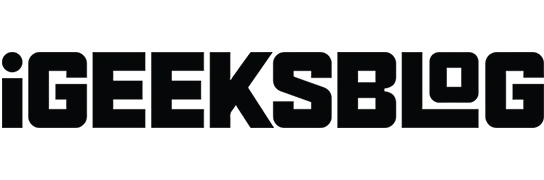
Seja você proprietário de uma pequena empresa, família ou estudante, precisará de uma chamada em conferência para se conectar com mais de duas pessoas em uma rede celular. Pode ser para uma conversa detalhada ou apenas para uma conversa alegre. O procedimento é simples e nenhum equipamento adicional é necessário para os demais participantes. Os participantes podem ter um telefone comum, um telefone Android ou um telefone de mesa, mas você configura uma chamada de conferência usando seu iPhone.
- Como adicionar participantes a uma chamada em conferência no iPhone
- Fale em particular com participantes individuais da conferência
- Remover um participante de uma chamada em conferência no iPhone
- Algumas dicas para conferências usando o iPhone
Como adicionar participantes a uma chamada em conferência no iPhone
Há duas maneiras de adicionar pessoas a uma chamada de conferência. Vamos explorar as duas maneiras.
Adicionando contatos a uma conferência
Você pode configurar uma chamada em conferência no seu iPhone com até cinco pessoas, dependendo da sua operadora.
- Ligue para a primeira pessoa e aguarde a conexão.
- Clique em adicionar chamada.
- Encontre o contato que você deseja adicionar.
- Selecione um contato.
- Toque no botão de chamada.
- Agora selecione mesclar chamadas.
Adicionar chamador recebido
Se você já estiver ao telefone e alguém ligar para você e quiser adicionar essa pessoa à conferência, veja como fazer isso.
- Selecione Esperar e aceitar.
- Clique em Mesclar chamadas assim que a chamada for conectada.
Observação. Se você não vir a opção de mesclagem de chamadas, a chamada atual ou sua operadora pode não oferecer suporte.
Fale em particular com participantes individuais da conferência
- Durante uma chamada de conferência, pressione o botão (i) no canto superior direito.
- Clique no botão Privado para iniciar uma chamada privada.
Remover um participante de uma chamada em conferência no iPhone
- Pressione o botão (i) no canto superior direito da tela.
- Selecione “End” sob o nome da pessoa que você deseja excluir.
Algumas dicas para conferências usando o iPhone
Usar outros aplicativos durante uma chamada
Para usar outros aplicativos durante uma chamada, você deve retornar à tela inicial. Mas certifique-se de estar usando um dispositivo Bluetooth ou alto-falante do iPhone para se manter conectado. Para retornar à chamada, pressione o botão verde na parte superior.
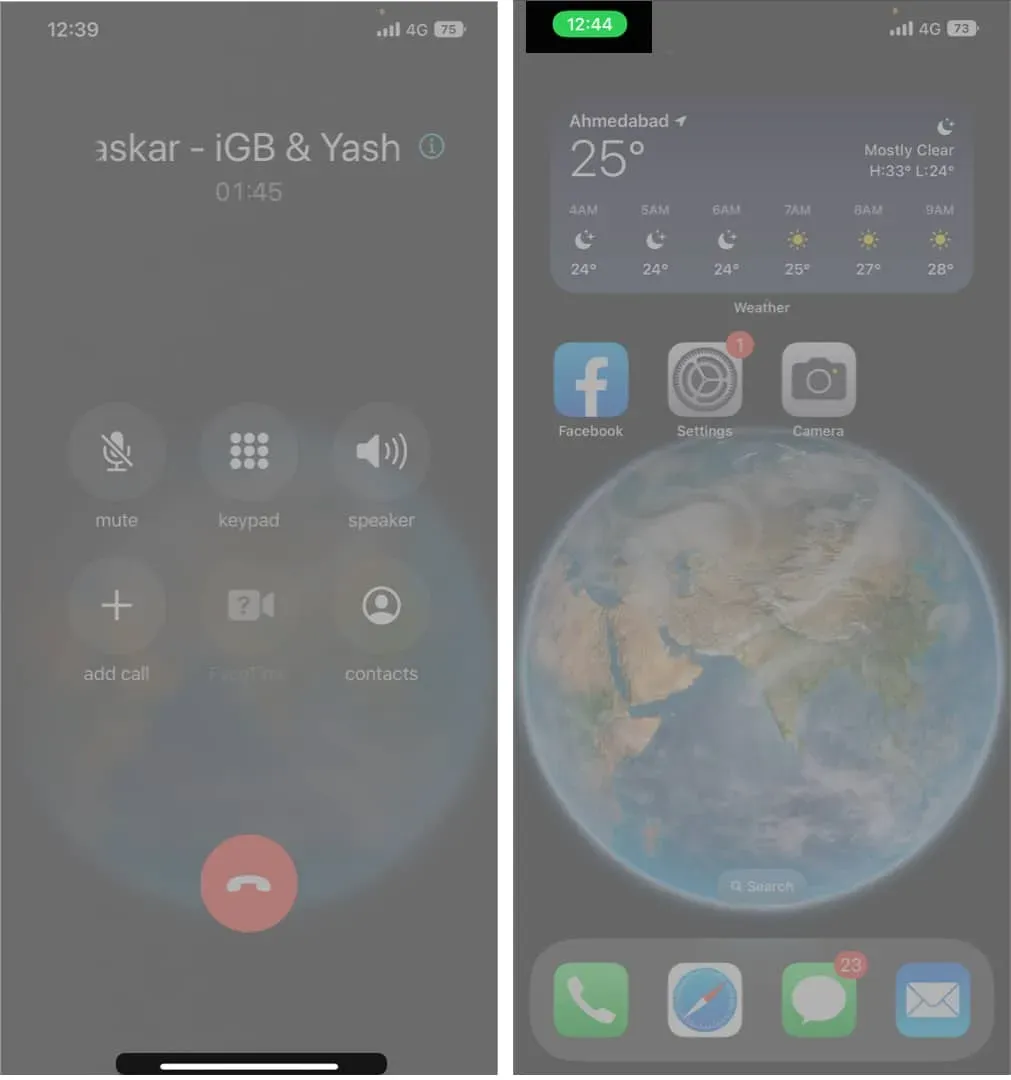
Silenciar o áudio durante uma chamada de conferência
É considerado um bom hábito silenciar o áudio quando não estiver falando em uma chamada de conferência, pois isso aumenta a clareza do bate-papo. Para desligar o som, você precisa pressionar o botão mudo na tela. Agora sua voz não será ouvida pelos participantes da chamada em conferência, mas você poderá ouvir o que os outros estão dizendo.
A chamada em conferência depende da sua operadora
A conferência é mais do que apenas um recurso de telefone; eles vêm com uma transportadora. Portanto, você deve procurar ajuda de sua operadora se não conseguir usar esse serviço específico.
Observação. O iPhone suporta chamadas em conferência na rede GSM, mas se você usar chamadas VoLTE e Wi-Fi, o recurso de chamada em conferência pode não estar disponível para você.
Perguntas frequentes
Você pode hospedar uma chamada em conferência no seu iPhone com até cinco pessoas, dependendo dos recursos suportados pela sua operadora. No entanto, a experiência da teleconferência para os participantes e a capacidade de adicionar, mesclar ou desconectar partes específicas depende das operadoras.
Sim, você pode combinar uma chamada em conferência em um dispositivo Android e um iPhone. O processo é semelhante ao descrito no artigo.
Somente o organizador ou a pessoa que adicionou você à chamada em conferência poderá ver seu nome ou número de telefone porque os serviços da Apple e da operadora protegem sua privacidade.
Palavras de despedida…
Como você se sente sobre chamadas em conferência? Você vai usá-lo ao falar com diferentes membros da família, amigos ou colegas? Ou você vai usar a conferência apenas para negócios? Quais aplicações você acha que ele tem? Deixe-nos saber o que você pensa na seção de comentários abaixo.



Deixe um comentário